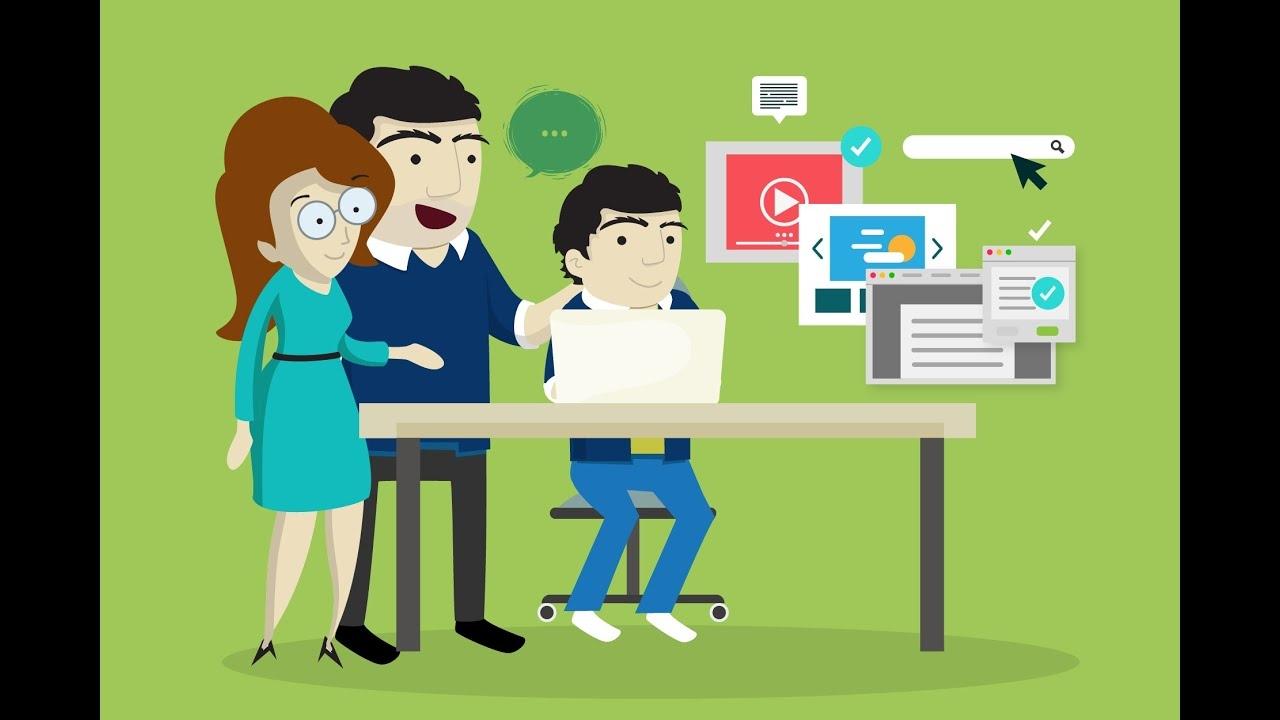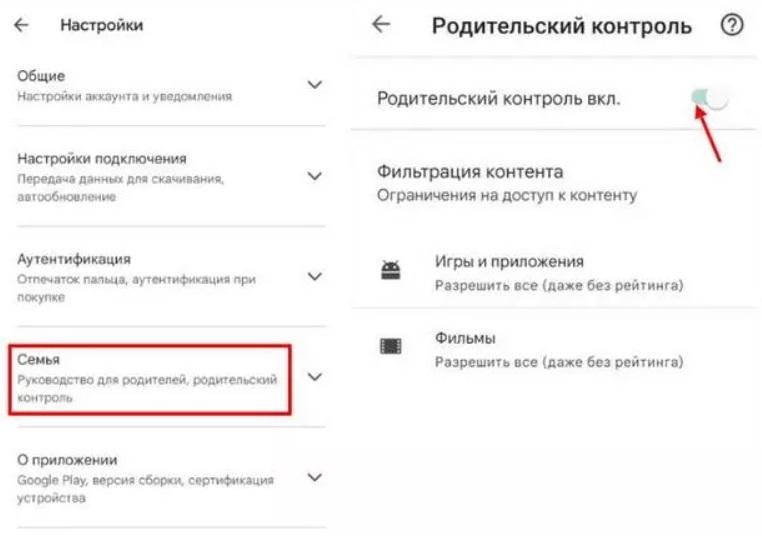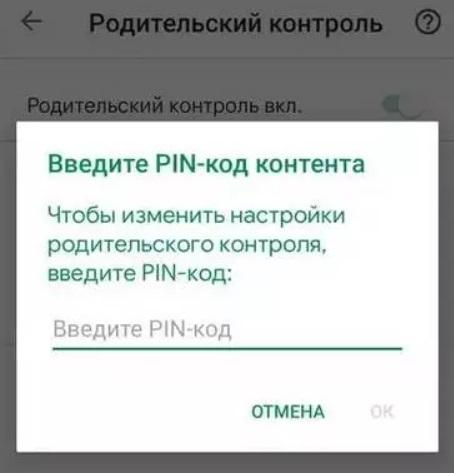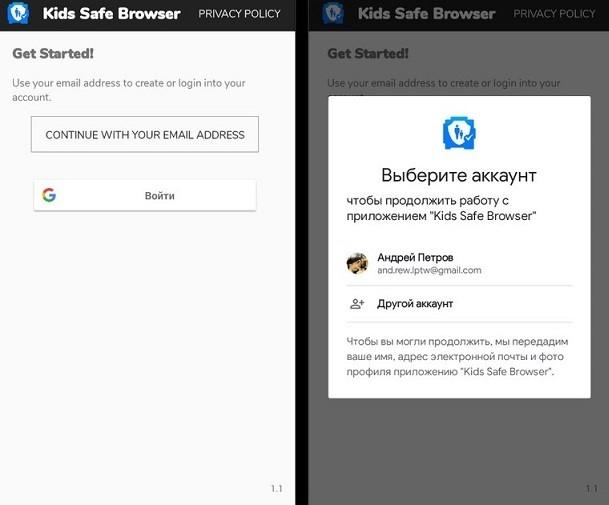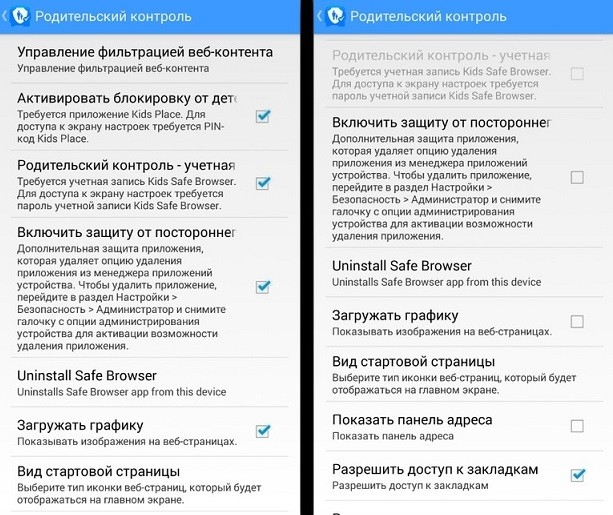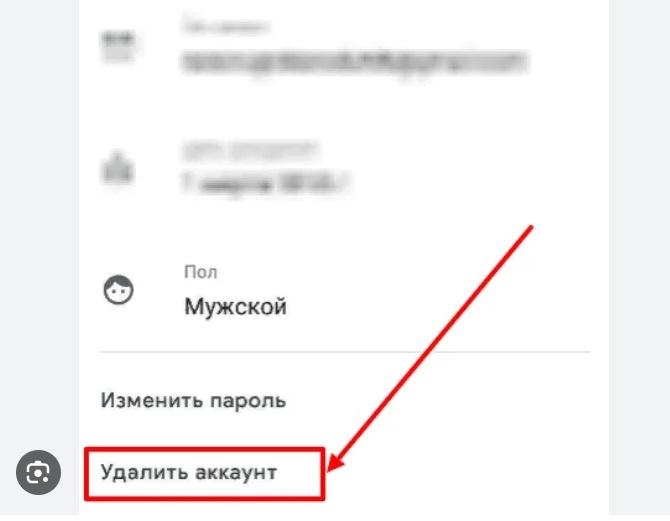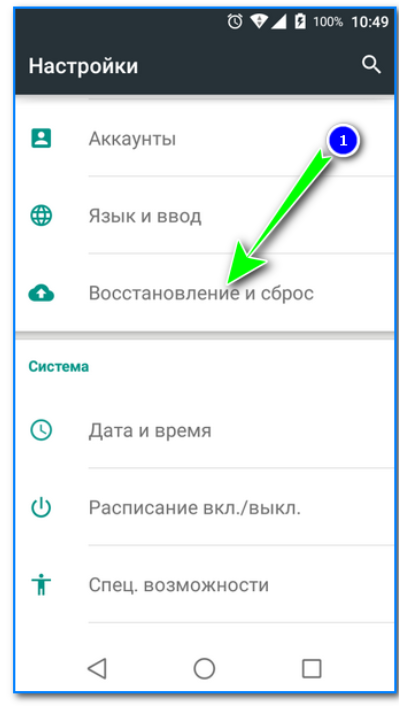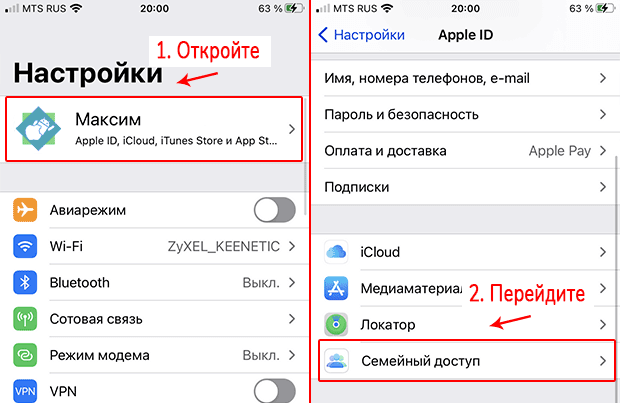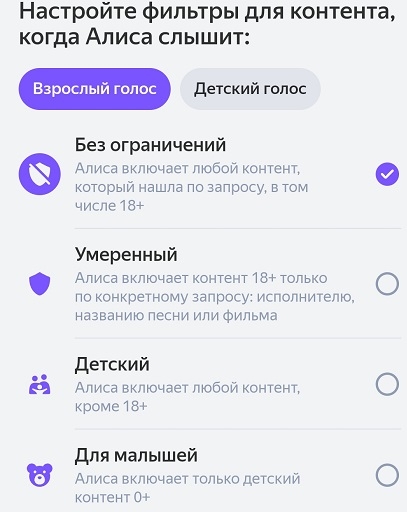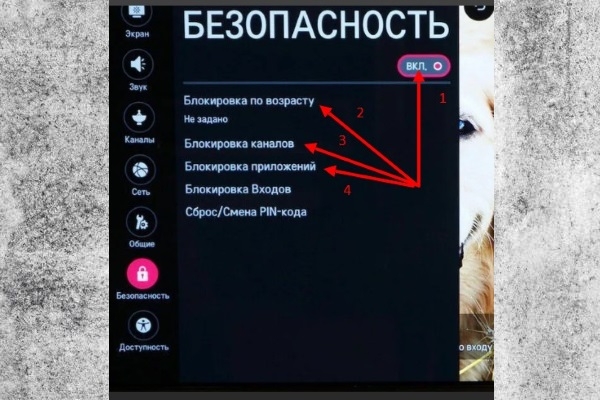Родительский контроль на устройствах Android предоставляет разнообразные инструменты и функции для обеспечения безопасности и управления детской активностью в интернете.
Родительский контроль как отключить на телефоне на Андроид
Вот несколько основных типов родительского контроля:
- Ограничение доступа к веб-сайтам.
- Управление временем экрана.
- Контроль приложений.
- Мониторинг активности.
- Фильтры поиска.
Эти функции могут работать совместно или независимо друг от друга, и родители выбирают те, которые наилучшим образом соответствуют их потребностям и требованиям безопасности для своих детей.
В Google Play
Google Play предоставляет различные виды ограничений, которые помогают родителям управлять тем, на какие приложения и контент могут иметь доступ их дети. Для отключения функции выполните следующее:
- Откройте само приложение.
Найдите иконку Google Play. - Войдите в «Настройки».
Откройте боковое меню, нажав на значок “Три точки” в правом верхнем углу. - Выберите «Настройки».
Прокрутите меню вниз и выберите «Настройки». - Перейдите в раздел «Семейная библиотека».
Нажмите на «Семейная библиотека», “Семья” или «Семейные настройки». - Отключите семейные настройки.
В разделе семейная библиотека вы найдете опции для управления настройками. Вы можете удалить аккаунт родителя или отключить семейные настройки. - Подтвердите действие.
Вас могут попросить ввести пароль.
Важно помнить, что процедура может немного различаться в зависимости от версии Android и настроек вашего устройства, поэтому следуйте указаниям, появляющимся на экране гаджета.
Если функция контроля настроена с помощью семейной библиотеки, родитель должен удалить детские аккаунты из этого раздела.
Kaspersky Safe Kids
Kaspersky Safe Kids предоставляет различные виды родительского контроля и инструментов для обеспечения безопасности и опеки детей. Чтобы отключить функцию контроля от Касперского нужно:
- Войдите в учетную запись родителя.
Вам потребуется войти в учетную запись родителя, которая была использована для настройки. - Перейдите в настройки родительского контроля.
- Отключите родительский контроль.
Найдите необходимые опции и уберите галочки. - Подтвердите действие.
После подтверждения процесс будет закончен.
Если у вас возникнут трудности, лучше всего связаться со службой поддержки приложения для дополнительной консультации.
Family Link
Google Family Link позволяют родителям эффективно управлять безопасностью и активностью своих детей в интернете. Его функционал похож на Касперского. Общий процесс отключения контроля:
- Зайдите в приложение и залогинтесь через аккаунт ребенка.
- Откройте «Настройки аккаунта родителя».
- Откройте»Управление аккаунтом Google ребенка».
- Удалите аккаунт вашего ребенка из Family Link.
- Ваш ребенок получит уведомление на своем устройстве, и он должен подтвердить, что согласен.
Отключение контроля в Google Family Link может быть немного сложнее, чем его включение, и зависит от ряда факторов, включая возраст ребенка и тип учетной записи Google
Kids Safe Browser
Kids Safe Browser — это веб-браузер, предназначенный для детей, который обеспечивает родительский контроль и фильтрацию контента, чтобы сделать интернет-серфинг более безопасным для юных пользователей. Если вы планируете отказаться от данной функции, следуйте этим общим шагам:
Процедура отключения контроля в Kids Safe Browser может варьироваться, исходя от используемой версии браузера и операционной системы.
- Вход в настройки или панель управления.
- Родительский контроль.
В разделе настроек или панели управления, найдите опцию, связанную с родительским контролем или фильтрацией контента. - Отключение родительского контроля.
Поищите опцию по типу «Отключить фильтрацию контента» или наподобие. - Подтверждение действия.
Вам могут потребоваться дополнительные подтверждения, такие как ввод пароля или PIN-кода. - Завершение процедуры.
После успешного отключения родительского контроля следуйте инструкциям на экране и завершите процесс.
Как убрать родительский контроль на телефоне через сброс памяти
Сброс памяти на телефоне может послужить способом удаления родительского контроля, но также это приведет к удалению всех данных с устройства, включая приложения, фотографии, сообщения и настройки. Следует учесть, что сброс памяти должен выполняться осторожно и только в том случае, если вы абсолютно уверены, что это необходимо. Вот как выполнить сброс памяти на устройстве Android:
- Перейдите в настройки.
Откройте приложение «Настройки» на вашем устройстве. - Прокрутите до «Система» или «Об устройстве».
В зависимости от версии Android и производителя, вы можете найти этот раздел в настройках. - Выберите «Сброс настроек» или «Сброс и сброс настроек на заводские».
Это опция может называться по-разному в зависимости от устройства. - Сброс памяти на заводские настройки.
После выбора соответствующей опции, вас попросят подтвердить, что вы действительно хотите выполнить сброс настроек. Обычно это потребует ввода вашего пароля или PIN-кода. - Подтверждение и выполнение.
После подтверждения, устройство начнет процесс сброса. Это может занять некоторое время. - Настройка устройства заново.
После завершения сброса, ваше устройство вернется к начальным настройкам, и вся информация будет удалена. Вы должны будете настроить устройство заново, включая учетную запись Google. - Удаление родительского контроля.
Поскольку сброс настроек также удалит все приложения и настройки, родительский контроль, если он был установлен через приложение, также будет удален.
Прежде чем начать сброс, убедитесь, что у вас есть резервные копии всех важных данных, таких как фотографии, контакты и другие файлы.
Как убрать родительский контроль на Айфоне
На устройствах iPhone доступно несколько видов родительского контроля и ограничений, которые позволяют родителям настраивать устройства в соответствии с потребностями и возрастом своих детей, обеспечивая безопасное использование технологий. Чтобы удалить родительский контроль на iPhone, следуйте этим шагам:
- Войдите в настройки учетной записи iCloud.
Откройте «Настройки» на устройстве iPhone и нажмите на сверху на вашу учетную запись iCloud (Apple ID). Обычно она находится в самом верхнем разделе настроек. - Перейдите к «Семье».
Прокрутите вниз на странице и выберите «Семья», чтобы перейти к управлению семейными настройками. - Выберите учетную запись ребенка.
В разделе «Семья» выберите имя ребенка, для которого вы хотите удалить родительский контроль. - Удалите учетную запись ребенка из семьи.
Прокрутите вниз и выберите «Удалить ребенка» или «Покинуть семью», в зависимости от того, какой вариант доступен в вашей ситуации. - Подтвердите действие.
Вам может потребоваться ввести пароль вашей учетной записи iCloud или использовать другой метод аутентификации, чтобы подтвердить удаление учетной записи ребенка.
Отключите ограничения.
Если вы использовали функцию «Ограничения для детей» для установки родительского контроля, то после удаления учетной записи ребенка, вы также можете отключить ограничения:
- Перейдите в «Настройки» на вашем устройстве.
- Перейдите в раздел «Экранное время».
- Выберите «Ограничения для детей» и введите пароль.
- Выберите «Отключить ограничения для детей».
Некоторые приложения используют технологии искусственного интеллекта и машинного обучения для анализа онлайн-активности детей. Они могут автоматически выявлять потенциально опасный контент и давать родителям уведомления.
Как избавиться от родительского контроля на компьютере
Данная функция позволяет родителям ограничивать доступ к определенным веб-сайтам, приложениям и контенту, устанавливать ограничения по времени экрана, а также мониторить активность детей в онлайне. Чтобы отключить его, следует выполнить следующие действия:
- Войдите в учетную запись администратора.
- Отключите родительский контроль через системные настройки.
- В Windows: Перейдите в «Панель управления» -> «Учетные записи и семейная безопасность» -> «Семейная безопасность и управление учетом» -> выберите аккаунт, для которого установлен родительский контроль, и отключите ограничения.
- В macOS: Перейдите в «Параметры системы» -> «Семейное соглашение» -> выберите аккаунт и отключите ограничения.
- Измените или удалите пароль.
- Удалите программное обеспечение родительского контроля (по необходимости).
Удалите это программное обеспечение через «Установку и удаление программ» (в Windows) или «Приложения» (в macOS). - Проверьте настройки браузера.
Убедитесь, что вы не используете расширения или настройки браузера, которые ограничивают доступ.
Как отключить детский режим в Алисе
Для отключения детского режима в голосовом помощнике «Алиса» (разработанном Яндексом), вам необходимо выполнить следующие шаги:
- Запустите приложение «Алиса».
- Войдите в свой аккаунт.
- Переключитесь из детского режима.
Нажмите на значок аккаунта в верхнем левом углу экрана. Затем отключите «Детский режим» или выберите опцию «Сменить пользователя». - Ввод пароля (по необходимости)
После выполнения этих шагов детский режим должен быть отключен, и вы сможете пользоваться полным функционалом «Алисы» без ограничений.
Как убрать детский режим на телевизоре
Способ убрать детский режим на телевизоре зависит от модели и производителя. Вот общие шаги, которые можно предпринять, чтобы отключить детский режим:
- Перейдите в меню «Настройки» (Settings) на вашем телевизоре.
- Поищите раздел, связанный с «Безопасность», «Родительский контроль» или «Детский режим» .
- В этом разделе, вы можете отключить или изменить параметры детского режима. (Возможно, потребуется пароль)
Если вы не знаете пароля, и у вас нет других способов отключения детского режима, попробуйте сбросить настройки телевизора к заводским настройкам.
Частые вопросы